
Звіти експертів MT4 і файли журналів сервера для усунення несправностей

Тестування та оптимізація Експерта Радника в Тестер Стратегій МетаТрейдера


Опис
Якщо у вас виникла проблема з радником або експертом, ви хочете дізнатися більше про функцію або зіткнулися з помилкою, будь ласка, зберіть повний пакет звітів і файлів, необхідних програмісту.
У цій статті буде пояснено, як створити звіт про радника для програміста, щоб він міг зрозуміти проблеми з радником.
- Як знайти файли журналів у MetaTrader 5?
- Де знаходяться файли журналів при використанні нового MQL5?
- Пошук ваших файлів журналів MetaTrader!
- Як знайти файли журналів для мого торгового терміналу?
Якщо вас цікавить стаття про проблеми з MT4, ви можете прочитати ‘Проблеми радників у MT4’.
Детальні інструкції про те, як аналізувати радник за певних умов або виправляти помилки.
Нагадування для тих, хто стикається з збоями або помилками в роботі експертів, скриптів або індикаторів.
Щоб програміст міг зрозуміти проблему в поведінці експерта/скрипта/індикатора, вам потрібно надати певну інформацію. Це скорочує час, необхідний для аналізу проблеми.
Ви можете надіслати нам усі файли через форму ‘Форма повідомлення про проблему в раднику’.
Що вам потрібно для цього:
- Скріншот всього терміналу з графіком, на якому працює радник (Скріншот).
- Набір налаштувань радника або індикатора (файл SET).
- Файли журналів від радника (журнали радника).
- Файли журналів з терміналу (журнали сервера).
- Детальний звіт.
- Тестер стратегій (звіт тестера стратегій).
- Файли журналів тестера стратегій.
- Детальний опис проблеми в текстовому документі, включаючи номери квитків угод (Тікети), де виникла проблема.
Автор статті www.expforex.com
Дізнайтеся більше про те, як отримати цю інформацію:
Зображення всього терміналу (Скріншот)
На графіку, де працює радник
Клацніть правою кнопкою миші на графіку:

У вікні ‘Активна робоча область’ — збережіть зображення.

Результат:
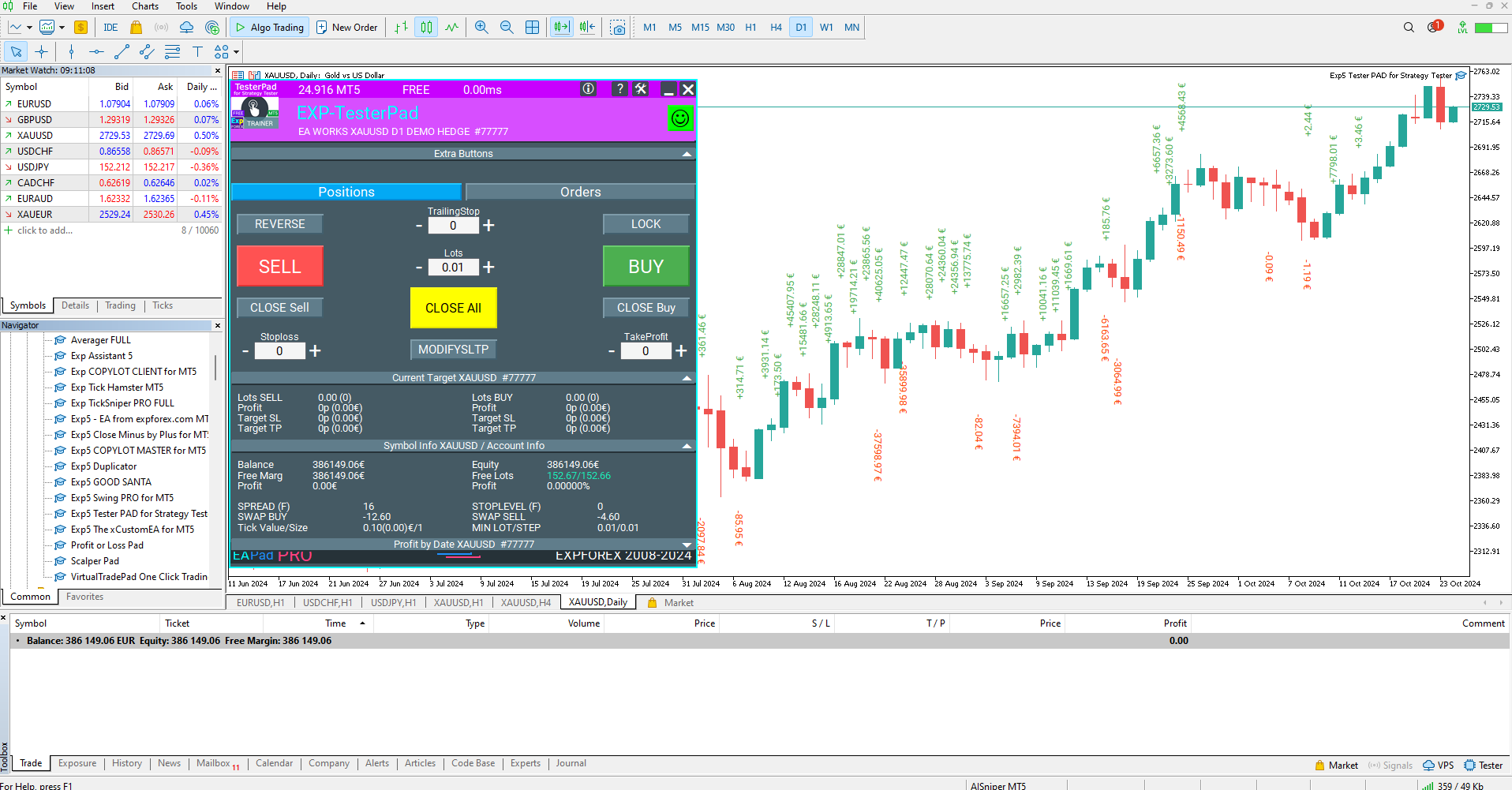
Конфігураційний файл (файл SET)
Увійдіть до налаштувань радника:
Для цього натисніть F7 на графіку, де встановлений радник!
Перейдіть на вкладку Налаштування, а потім натисніть Зберегти.
Цей файл потрібен для відтворення проблеми.
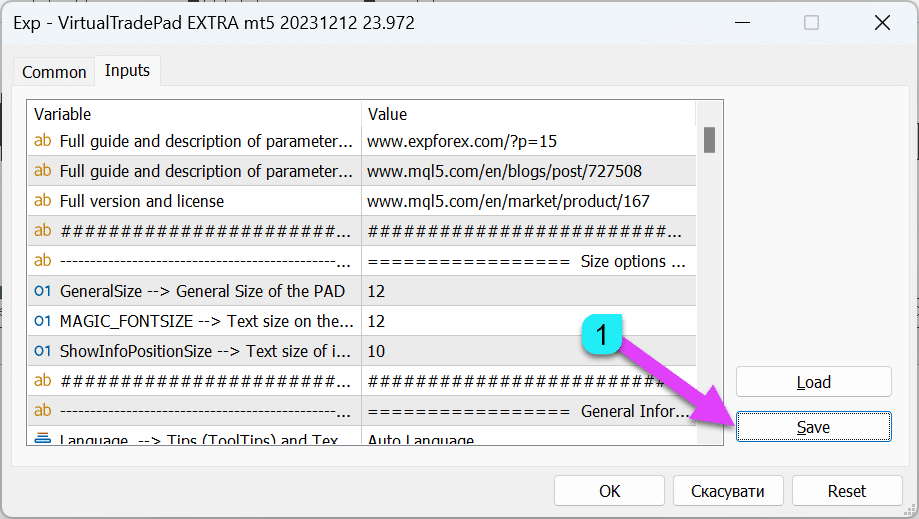
Файли журналів від експертів
У вкладці Експерти — клацніть правою кнопкою миші — виберіть Відкрити.
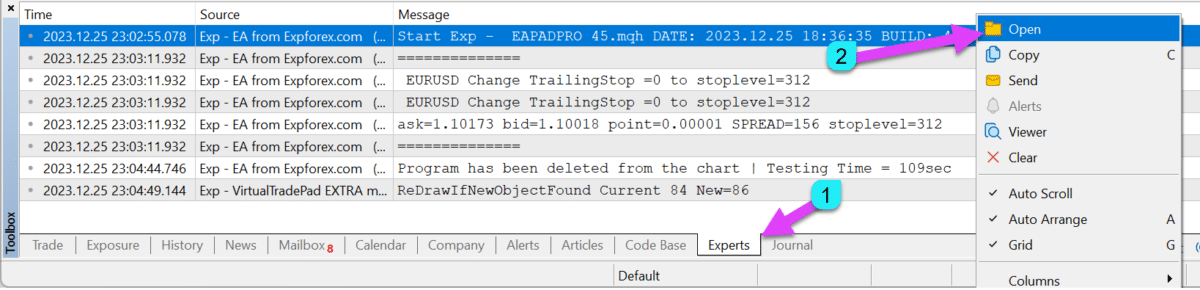
Відкрийте папку з журналами експерта — архівуйте журнали за останні три дні роботи експерта.
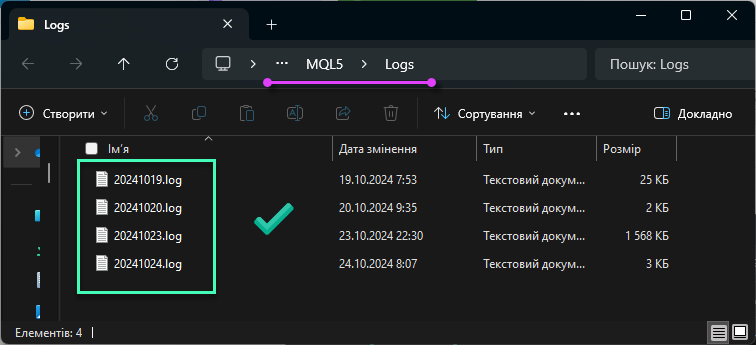
Файли журналів з терміналу
У вкладці Журнали — клацніть правою кнопкою миші — виберіть Відкрити.
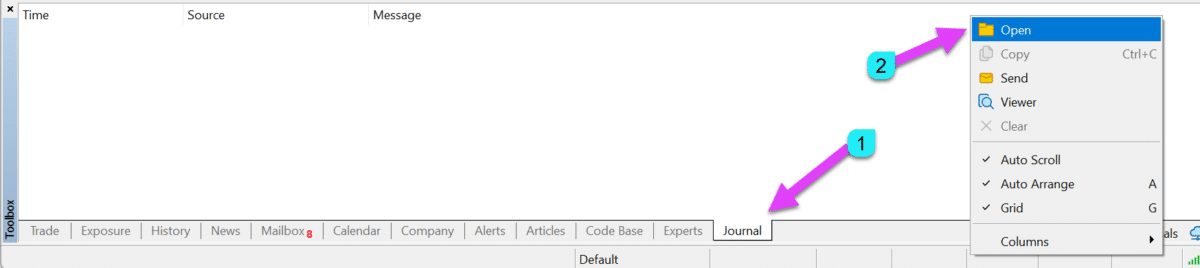
Коли папка журналів терміналу відкрита — архівуйте журнали за останні три дні роботи терміналу.
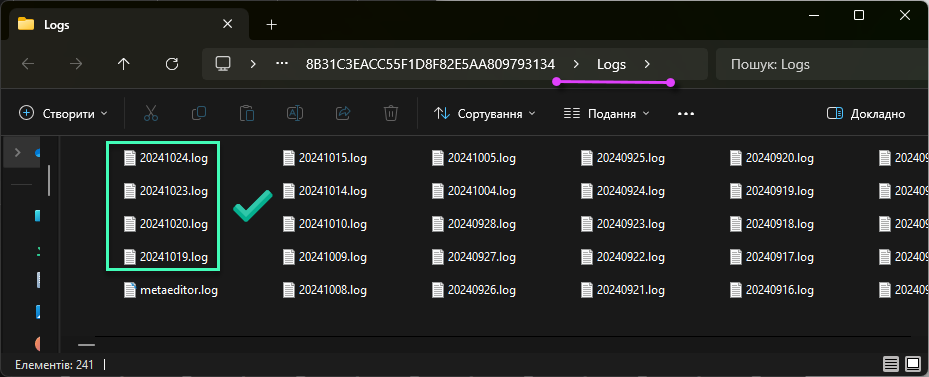
Примітка: Якщо ви не можете знайти журнали в звичайних папках, вам потрібно знайти папку даних у терміналі — перейдіть у меню ‘Файл’ і натисніть ‘Відкрити каталог даних’.
Детальний звіт
У вкладці Історія рахунку — клацніть правою кнопкою миші — виберіть Звіт — виберіть HTML.
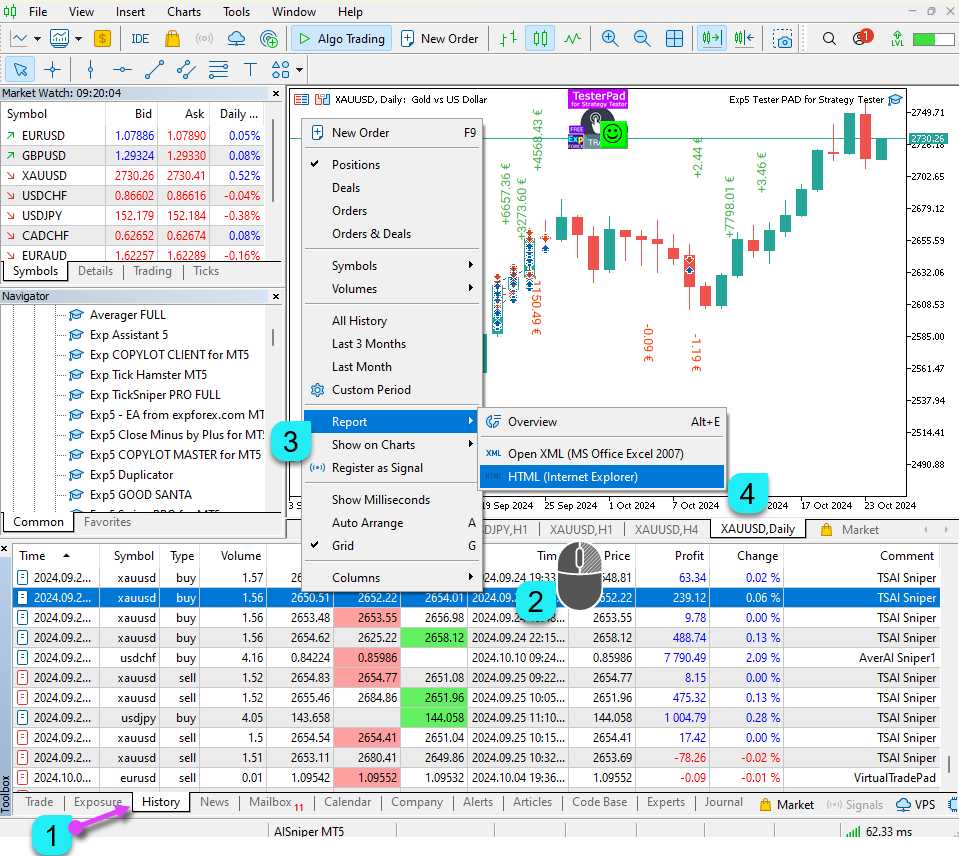
Скріншоти відкриття угод
Наші радники можуть записувати зображення під час операцій OrderSend.
Ці зображення додаються до папки вашого терміналу. Вони використовуються для виявлення причин помилок при відкритті позицій у момент, коли відбувається некоректна угода.
Зверніть увагу, що в тестері стратегій зображення не створюються.
Також ви повинні розуміти, що для того, щоб на зображенні був показаний момент входу, ви повинні розмістити ваші індикатори на графіку.
Ви можете знайти зображення тут:
Ваш термінал \ MQL5 \ Files \ Назва вашого радника

Тестер стратегій
Якщо ця проблема виникає в тестері стратегій, будь ласка, надішліть файл журналу з тестера стратегій.
У тестері стратегій перейдіть на вкладку Журнал — клацніть правою кнопкою миші — виберіть Відкрити.
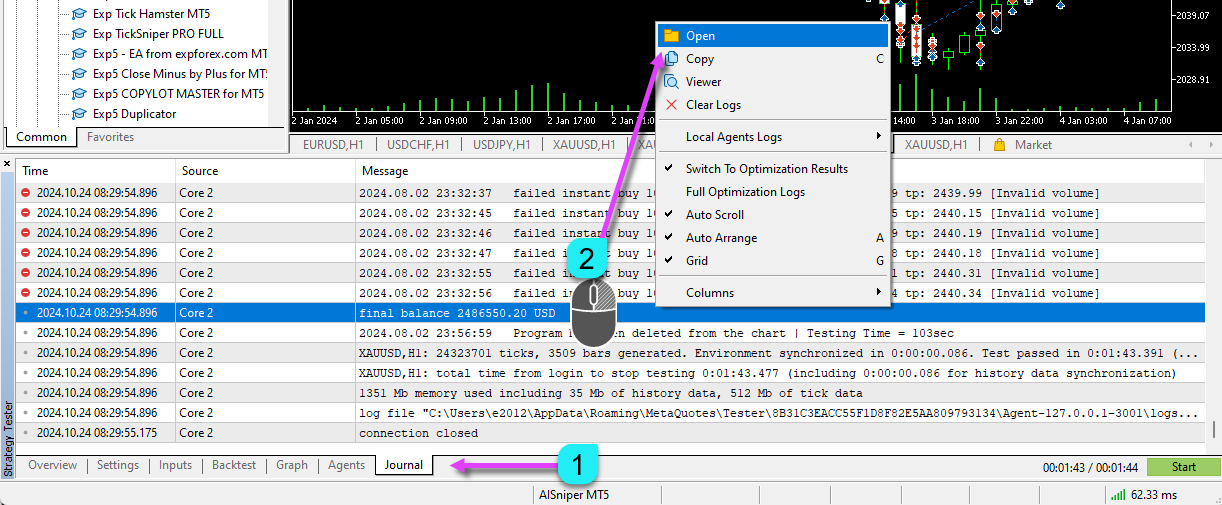
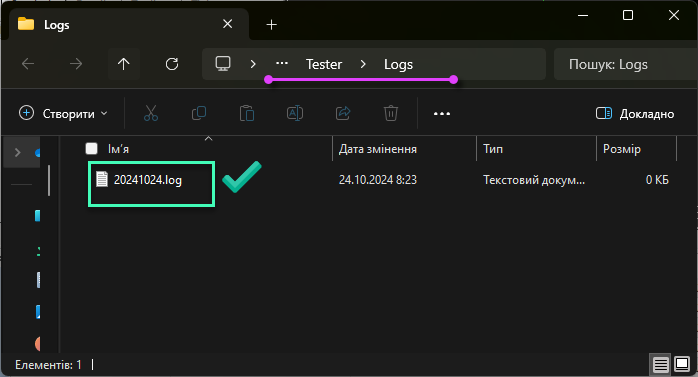
Відкрийте папку з журналами експерта. Архівуйте файли сьогоднішнього тесту.
Детальний звіт з тестера:
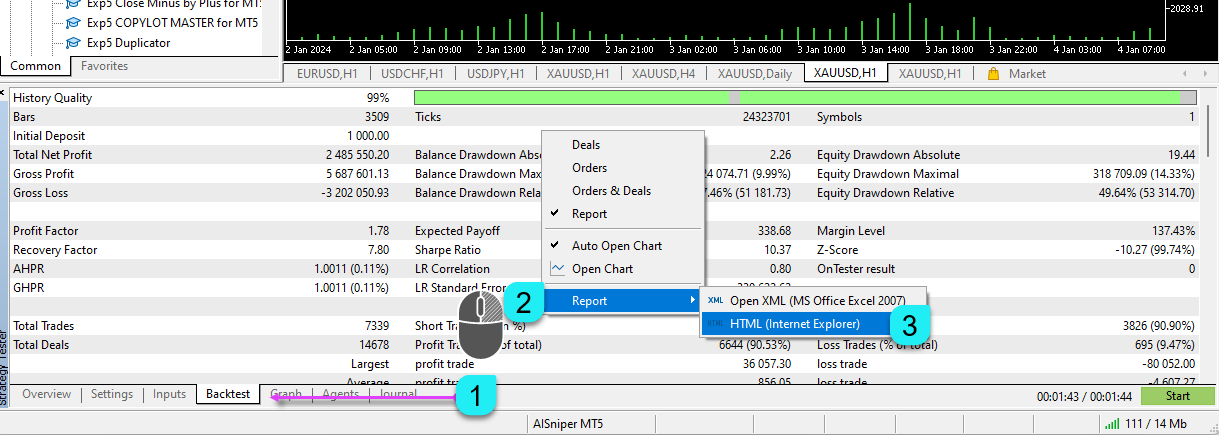
Будь ласка, помістіть усі ці файли в ZIP-архів і надішліть їх програмісту.
Це заощадить ваш і наш час і дозволить нам більш детально зрозуміти проблему.
ZIP-архів
Увесь цей пакет поміщається в ZIP-файл і відправляється програмісту.
Це заощадить ваш і наш час і дозволить нам зрозуміти проблему більш детально.
- Виберіть усі файли, які ви хочете додати.
- Клацніть правою кнопкою миші і виберіть Додати до архіву.

- Перейменуйте файл.
- Виберіть ZIP (Обов’язково).
- Натисніть OK.

Отриманий файл можна надіслати нам електронною поштою.
Цей пакет поміщається в ZIP-архів і відправляється програмісту.
Це заощадить ваш і наш час і дозволить нам зрозуміти проблему більш детально.
Схожі статті:
Питання?
Якщо у вас є якісь питання, будь ласка, задавайте їх. Ми не продаємо кота в мішку.
І кожен з наших продуктів можна перевірити перед покупкою.
Ми цінуємо ваші відгуки та пропозиції щодо наших продуктів і прагнемо підтримувати високий стандарт якості.
Дякуємо, що ви з нами!
У вас є питання?
Ця публікація також доступна на: English Portuguese Español Deutsch Українська Chinese Русский Français Italiano Türkçe 日本語 한국어 العربية Indonesian ไทย Tiếng Việt








Leave a Reply